SoftSpire PDF Image Extractor(PDF图片提取软件)

类型:应用软件版本:v1.3.0.0官方版更新:2023-09-23 10:12:57大小:1.8M系统:WinAll语言:英文
精品推荐
排行榜
SoftSpire PDF图片提取器是一款PDF/[k1/]提取设备,可以帮助用户提取PDF图片并保存在单独的文件夹中,有需要的用户可以下载使用。
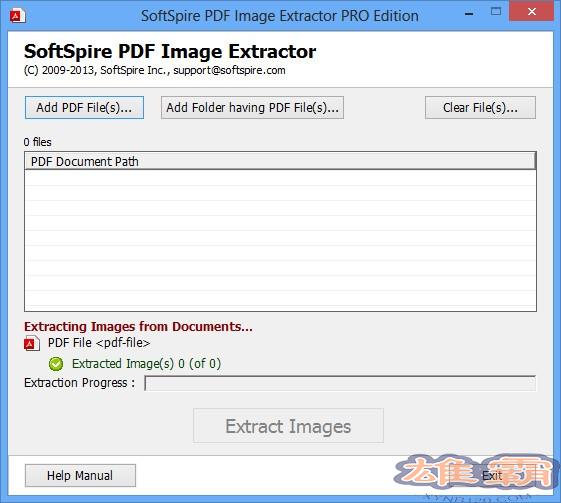
功能介绍
提取PDF图像
从任何pdf文件中轻松提取图片、图形、图像和照片。此工具允许您从PDF文件中批量提取所有大小的图像,包括大图像和小图像。
批量图像提取
这个软件将允许您一次从多个PDF文件中提取图像。您可以添加一个包含多个PDF文件的文件,并且软件将从PDF文件中提取多个图像。
支持损坏的/加密的PDF文件。
软件允许用户毫不费力地从普通PDF文件中提取图像和照片,但如果您对PDF文件进行了损坏、加密或保护,它也会轻松提取数据。
提取所有类型的图像
软件支持提取所有类型的图片、照片、图形和图像格式,如JPEG、PNG、GIF和BMP。PDF图像提取程序可以无任何风险地保存任何尺寸的高质量图像。
兼容所有adobe版本。
软件支持从PDF 1.3、1.4、1.5、1.6、1.7等文件中提取图像,从Adobe Acrobat 3.x到Adobe Acrobat X,因此,无论你有什么类型的PDF文件,都可以轻松提取图像。
形象没有变。
软件不会改变图像的大小和质量。在提取PDF文件图像时,它将保持完美的图像质量和大小。从PDF文件中批量提取大小图像。
将图像保存在新文件夹中。
提取PDF图像后,软件会生成一个单独的文件夹,将每个Adobe PDF文件中的图像和图形保存到相应的文件夹中。它将为每个PDF文件创建一个文件夹。
基于Windows操作系统的实用程序
Windows操作系统完全支持软件。用户可以在任何基于Windows操作系统的机器上运行该工具,如Windows 10、8.1、8、7、vista、XP等。,没有任何问题。
施用方式
步骤1-安装软件
下载安装软件。开始菜单-所有程序-SoftSpire PDF图像提取程序。启动软件后;Add PDF file,软件提供了两个选择PDF file的选项。
添加PDF文件–要逐个添加Adobe PDF文件,请按住ctrl并选择多个PDF文件。
添加包含PDF文件的文件夹–添加包含多个PDF文件的文件夹。对于此选项,用户需要将PDF文件收集到一个文件夹中。
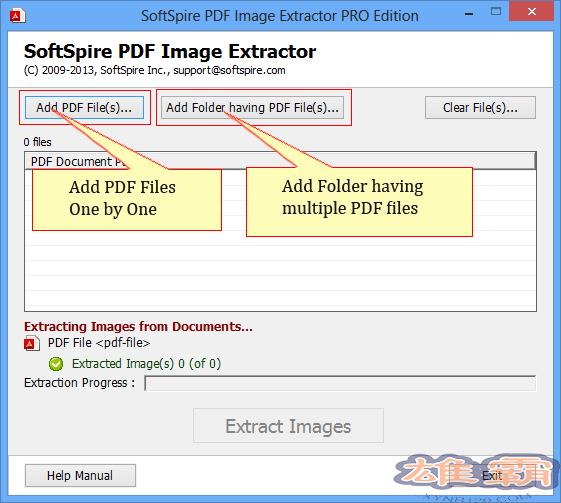 步骤2-选择目标以保存提取的PDF图像。
步骤2-选择目标以保存提取的PDF图像。添加PDF文件后,单击“提取图像”,将要求您选择保存提取图像的位置。
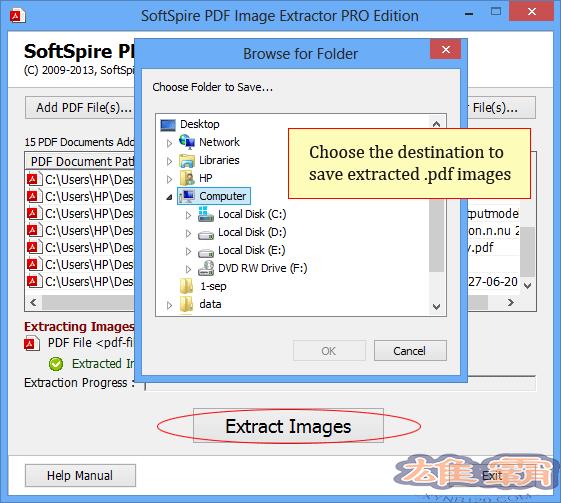 步骤3-读取图像信息
步骤3-读取图像信息选择适当的位置软件后,将读取图像信息。读取图像信息后,将从PDF文件中提取图像。
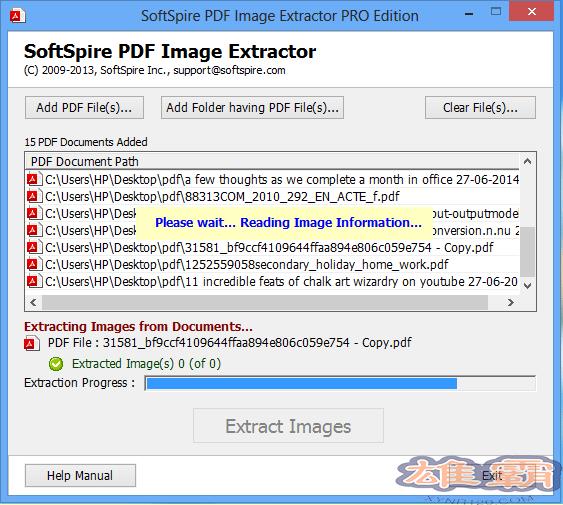 第4步-警告消息
第4步-警告消息从PDF文件中成功提取所有图像、照片和图形后,软件将显示一条警告消息,显示“PDF图像提取-已完成”。
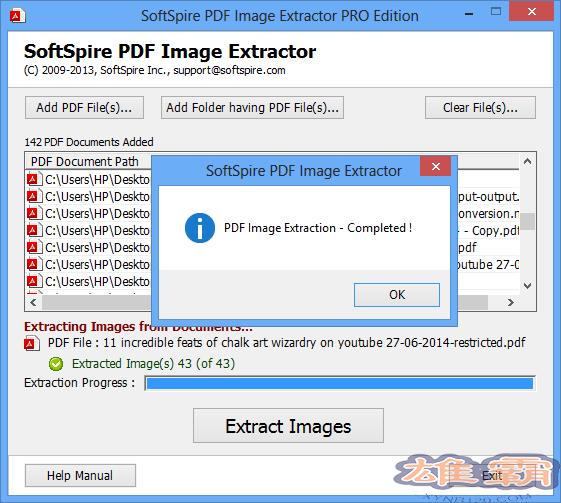 常见问题
常见问题问:我可以解压的PDF文件的数量有限制吗?
答:不,您可以选择的PDF文件的数量没有限制。您可以选择PDF文件的结束编号以从中提取图像。将整个PDF文件保存在一个文件夹中,使用“添加包含PDF文件的文件夹”按钮选择文件夹。
问:软件会保持它从PDF文件中提取的图像的质量和大小吗?
答:可以,软件保持PDF图像的质量,同时也保证图像大小和分辨率没有变化。
问:我需要安装Adobe reader吗?
答:不需要,不需要Adobe reader。用户可以从PDF文件中提取多个图像,没有任何问题。
问:软件我可以从受密码保护的PDF文件中提取图像吗?
答:可以,软件从有密码保护的PDF文件、损坏的和加密的PDF文件中提取图像。
SoftSpire PDF Image Extractor(PDF图片提取软件)相关下载
- 查看详情全速pdf转换成html转换器简体2023-09-21
- 查看详情PDFtoImage Converter(PDF转图片软件)简体2023-09-20
- 查看详情Advanced PDF Combiner(PDF合并工具)简体2023-09-16
- 查看详情Abelssoft Easy PDF(PDF拆分合并软件)简体2023-09-12
- 查看详情ETPDF转WORD转换器简体2023-09-08
- 查看详情 全速pdf转换成html转换器 简体 2023-09-21
- 查看详情 PDFtoImage Converter(PDF转图片软 简体 2023-09-20
- 查看详情 Advanced PDF Combiner(PDF合并工 英文 2023-09-16
- 查看详情 Abelssoft Easy PDF(PDF拆分合并软 英文 2023-09-12
- 查看详情 ETPDF转WORD转换器 简体 2023-09-08
- 查看详情 Leanote(笔记软件) 多国语言[中文] 2023-09-23
- 查看详情 7-Zip(64位) 简体 2023-09-23
- 查看详情 水和水蒸气热力性质计算软件 简体 2023-09-23















